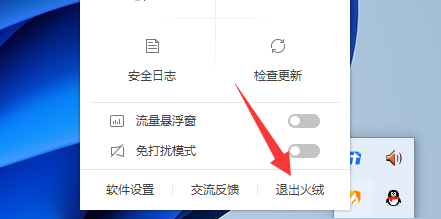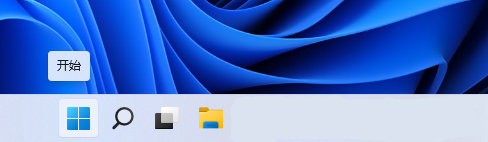Win11怎么删除不兼容的驱动程序 win11删除不兼容驱动的步骤
在Win11系统中,都会安装各种驱动来确保电脑的正常使用,不过有时候也会出现一些不兼容的驱动程序,从而导致电脑不能运行或者内核完整性功能无法开启等,所以我们要将不兼容的驱动程序删除,要怎么操作呢?为此,这就给大家讲述一下win11删除不兼容驱动的步骤。
具体方法如下:
1、计算机管理--设备管理器--点击菜单栏中的查看--按驱动程序列出设备;
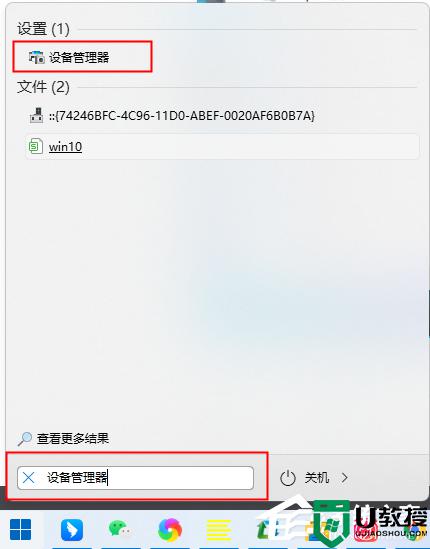
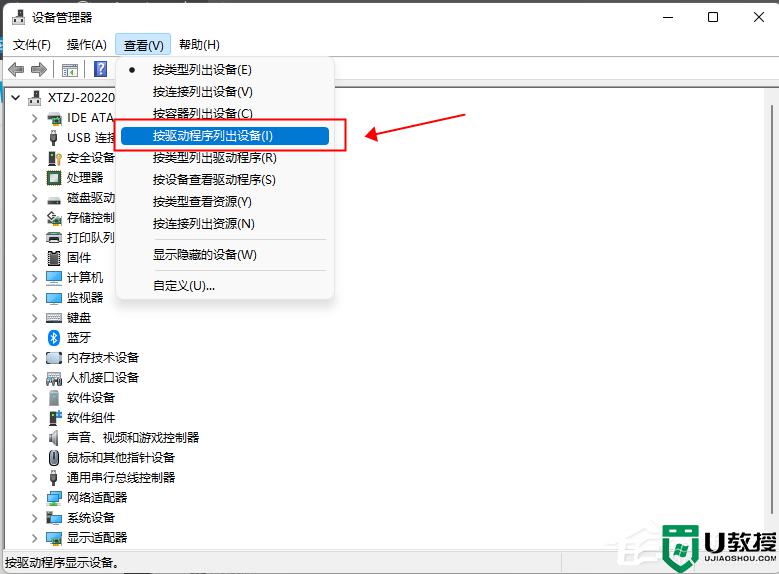
2、找到相关的驱动程序,查看驱动文件是否一致。
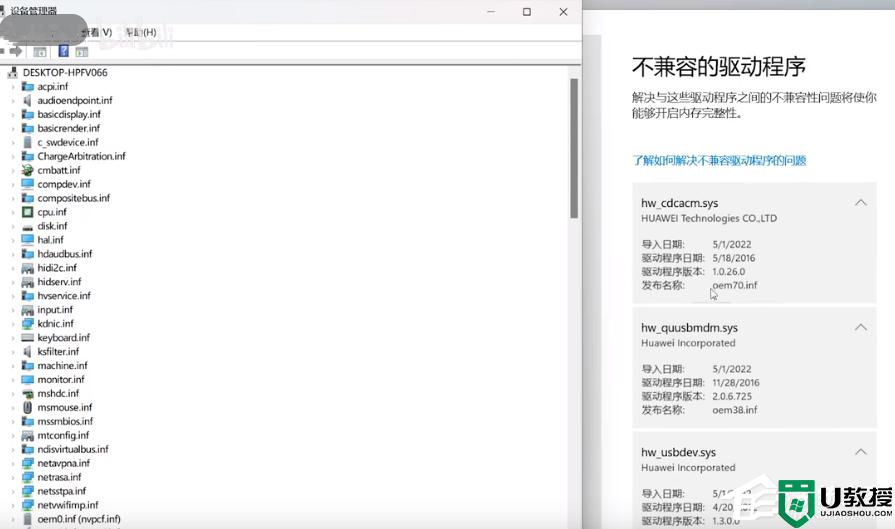
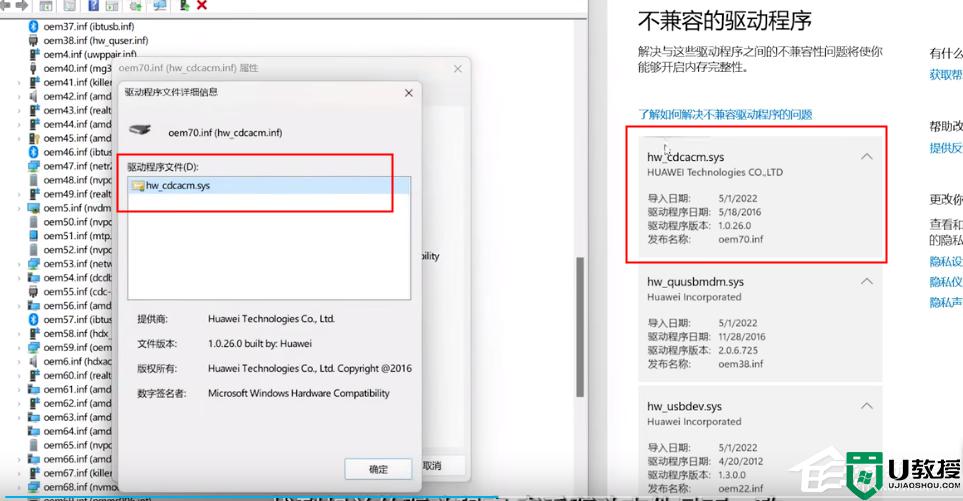
3、如果一致就删除不兼容的驱动。
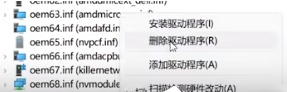
以上给大家讲解的就是Win11怎么删除不兼容的驱动程序的详细内容,如果你有需要的话,不妨可以学习上面的方法步骤来进行删除吧。
版权声明:
本站所有文章和图片均来自用户分享和网络收集,文章和图片版权归原作者及原出处所有,仅供学习与参考,请勿用于商业用途,如果损害了您的权利,请联系网站客服处理。